(Vlera fillestare e lejeve të skedarit është rwxrwxrwx - akses i plotë për të gjithë) Heqja e lejes për të ekzekutuar një skedar për të gjithë përdoruesit dhe grupet:
Skedari $ chmod a-x (rw-rw-rw-)
Për të anuluar shkrimin e një skedari nga një grup dhe përdorues të tjerë:
Skedari $ chmod go-w (rw-r–r–)
Leja për të ekzekutuar një skedar nga pronari:
skedar $ chmod u+x (rwxr–r–)
Duke i dhënë grupit të njëjtat leje si pronari i skedarit:
skedar $ chmod g=u (rwxrwxr–)
Anulo leximin dhe shkrimin e një skedari nga përdoruesit e grupit dhe përdoruesit e tjerë:
Skedari $ chmod go-rw (rwx–x-)
Shembuj të përdorimit të komandës chmod në modalitetin absolut
Leja për të lexuar, shkruar, ekzekutuar skedarin nga të gjithë përdoruesit dhe grupet (kontroll i plotë):
Skedari $ chmod 777 (rwxrwxrwx)
Vendosni lejet e leximit dhe të shkrimit për pronarin, grupin dhe përdoruesit e tjerë:
Skedari $ chmod 666 (rw-rw-rw-)
Vendosja e aksesit të plotë të skedarit për zotëruesin dhe vetëm për lexim për grupin dhe përdoruesit e tjerë:
Skedari $ chmod 744 (rwxr–r–)
Vendosja e aksesit të plotë në skedar për pronarin e skedarit dhe refuzimi i aksesit në grup dhe përdorues të tjerë:
Skedari chmod 700 $ (rwx--)
Vendosja e lejeve të leximit dhe shkrimit për zotëruesin e skedarit dhe vetëm për lexim për grupin dhe të tjerët:
Skedari $ chmod 644 (rw-r-r–)
Vendosja e lejeve të leximit dhe shkrimit për zotëruesin e skedarit dhe grupin e tij dhe mohimi i aksesit te të tjerët:
Skedari $ chmod 640 (rw-r-–)
Vendosja e aksesit të skedarit me leje leximi për të gjithë përdoruesit dhe grupet:
Skedari $ chmod 444 (r–r–r–)
Lejet e skedarëve për lexim, shkrim, ekzekutim nga pronari dhe lexim, ekzekutim sipas grupit dhe të tjerë:
Skedari $ chmod 755 (rwxr-xr-x)
Lejimi i aksesit të leximit dhe ekzekutimit në një skedar për një përdorues dhe të tjerët dhe mohimi i aksesit në një grup:
Skedari $ chmod 505 (r-x-r-x)
Nëse dëshironi të caktoni leje për të gjithë skedarët në drejtorinë aktuale, thjesht vendosni një * (yll) pas lejeve që caktoni:
$chmod 755 *
Si rezultat i ekzekutimit të kësaj komande, pronari do të ketë të drejta të plota (lexim, modifikim, ekzekutim) për të gjithë skedarët në drejtorinë aktuale, ndërsa grupi dhe përdoruesit e tjerë do të kenë vetëm të drejta leximi dhe ekzekutimi. Nëse dëshironi që veprimet tuaja të përhapen në mënyrë rekursive (duke përfshirë të gjitha nëndrejtoritë), përdorni opsionin -R:
$ chmod -R 777 *
Rezultati i ekzekutimit të komandës së mësipërme do të jetë të "përshkosh" në mënyrë rekursive të gjitha nëndrejtoritë e drejtorisë aktuale dhe t'u caktohet akses i plotë të gjithë përdoruesve dhe grupeve. Ky artikull mbulon vetëm disa shembuj se si të përdorni komandën chmod. Nëse dëshironi të mësoni më shumë rreth komandës chmod dhe lejeve në Linux, hidhini një sy këtij artikulli.
Ndryshimi i lejeve vetëm për drejtoritë (në mënyrë rekursive)
$ find / path/to/base/dir -type d -exec chmod 755() +
$ chmod 755 $ (gjeni /rrugën/në/bazë/dir -lloj d)
$ chmod 755 `gjeni /rrugën/në/bazë/dir -lloj d`
$ gjeni /rruga/në/bazë/dir -lloj d -print0 | xargs -0 chmod 755
Ndrysho lejet vetëm për skedarët (në mënyrë rekursive)
$ find / path/to/base/dir -type f -exec chmod 644() +
$ chmod 644 $ (gjeni /rrugën/në/bazë/dir -lloj f)
$ chmod 0755 `find ./ -type f`
$ gjeni /rrugë/to/bazë/dir -lloj f -print0 | xargs -0 chmod 644
Sintaksa Chmod për dosjet dhe skedarët
Le të kuptojmë së pari thelbin e çështjes me Chmod në mënyrë që të kuptojmë se çfarë saktësisht dhe si e konfigurojmë atë. Pra, le të fillojmë. Të drejtat e aksesit ndahen në Chmod për skedarët dhe Chmod për drejtoritë. Ata janë caktuar njësoj, por nënkuptojnë gjëra paksa të ndryshme.
Të drejtat e aksesit (Chmod) në skedarë ndahen në:
r - e drejta për të lexuar të dhënat.
w - e drejta për të ndryshuar përmbajtjen (shkruani - ndryshoni vetëm përmbajtjen, por jo fshini).
x - e drejta për të ekzekutuar skedarin.
Le të hedhim një vështrim më të afërt në të drejtat e ekzekutimit të skedarit. Fakti është se në linux (Unix), çdo skedar mund të ekzekutohet. Nëse është i ekzekutueshëm nuk përcaktohet nga shtrirja e tij (koncepti i zgjerimit mungon në sistemin e skedarëve Unix), por nga të drejtat e aksesit Chmod. Nëse një skedar ka të drejtën "X" (chmod x), kjo do të thotë se ai mund të ekzekutohet.
Tani në lidhje me të drejtat e hyrjes (Chmod) në dosje (disaksion):
r - e drejta për të lexuar direktorinë (mund të lexoni përmbajtjen e drejtorisë, d.m.th. të merrni një listë të objekteve të vendosura në të)
w - e drejta për të ndryshuar përmbajtjen e drejtorisë (mund të krijoni dhe fshini objekte në këtë direktori, dhe nëse keni leje shkrimi, mund të fshini edhe skedarë që nuk ju përkasin)
x - e drejta që ju lejon të futni direktorinë (kjo e drejtë kontrollohet gjithmonë së pari, dhe edhe nëse keni të gjitha të drejtat e nevojshme për një objekt që është i zhytur thellë në zinxhirin e drejtorisë, nuk keni të drejtën "X" për të hyni në të paktën një drejtori në rrugën drejt këtij skedari, atëherë nuk do të arrini kurrë)
Në sistemet Linux (Unix), të gjitha këto të drejta jepen nga administratori kryesor i kompjuterit, në të cilin ai fiton akses duke futur një fjalëkalim. Dhe nëse shumica e objekteve kanë të drejta aksesi vetëm për lexim (Chmod), atëherë viruset nuk do të kenë praktikisht asgjë për të bërë në një kompjuter të tillë, sepse as nuk do të mund të shkruajnë vetë atje dhe as atëherë do të përmbushen. Ky është pikërisht rezultati që duhet të arrijmë duke vendosur të drejtat e aksesit (Chmod) për objektet në faqen tonë.
Sintaksa Chmod për Grupet e Përdoruesve
Vetë të drejtat e aksesit (Chmod) ndahen në tre kategori, në varësi të asaj se kush i qaset objektit:
"përdorues" - u (pronari direkt i skedarit)
"grup" - g (anëtar i të njëjtit grup me pronarin)
"bota" - o (të gjithë të tjerët)
Serveri përcakton se cilit grup përdoruesish do t'ju caktojë kur lidheni me serverin. Kur ju, për shembull, lidheni me një server nëpërmjet FTP, ju identifikoheni me emrin e përdoruesit (dhe fjalëkalimin) dhe më pas serveri ju cakton në grupin "user" ("u)". Përdoruesit e tjerë që gjithashtu lidhen nëpërmjet FTP me serverin do të caktohen në grupin "grup" ("g"), dhe përdoruesi që vjen në faqen tuaj duke përdorur shfletuesin e tij do të caktohet në grupin "botë" ("o") .
Variacionet e tre vlerave të mundshme "r", "w" dhe "x" për tre kategoritë "u", "g" dhe "o" përcaktojnë Chmod në skedarë. Nëse një kategori nuk është e specifikuar, ajo zëvendësohet me vizën "-". të drejtat e aksesit (Chmod) specifikohen në mënyrë sekuenciale në rendin e dhënë:
së pari të drejtat për pronarin - "u"
pastaj për grupin - "g"
dhe në fund të së drejtës për të gjithë të tjerët - "o"
Pasi serveri cakton një përdorues në një grup të caktuar, ai i jep atij të drejta për të vepruar në objekte, pas së cilës përdoruesi do të jetë në gjendje të lexojë, shkruajë ose ekzekutojë skedarin (në varësi të asaj që grupi i tij lejohet të bëjë me këtë objekt). Për të parë përmbajtjen e një dosjeje, ajo duhet të ketë atributin e leximit "r" (për grupin të cilit serveri i ka caktuar përdoruesit). Për të krijuar një skedar ose dosje në një ekzistues, ai duhet të ketë atributin Chmod në hyrjen "w".
Për qartësi, le të shohim një shembull ku pronari i skedarit ("përdoruesi" - "u") ka të gjitha të drejtat: të drejtën për të lexuar, shkruar në të dhe për të ekzekutuar, dhe të gjithë përdoruesit e tjerë kanë vetëm të drejtën për të lexuar. Hyrja për Chmod të tillë do të duket kështu: "rwx r-- r--". Le ta shohim në detaje: "rwx" (ky rekord specifikon të drejtat për objektin për pronarin - "u"), "r--" (ky rekord specifikon të drejtat për të njëjtin objekt, por nëse përdoruesi është caktuar nga serveri në një grup - "g "), "r--" (kjo hyrje specifikon të drejtat për objektin për të gjithë përdoruesit e tjerë - o").
Cili është ndryshimi midis skedarëve dhe dosjeve Chmod
|
Asgjë nuk mund të bëhet |
Qasja në direktorium dhe nëndrejtoritë e saj është refuzuar |
|
|
Mund të shohë dhe ndryshojë përmbajtjen |
Mund të shtoni, fshini, ndryshoni skedarin e dosjeve |
|
|
Ekzekutoni nëse skedari është binar |
Përdoruesi mund të ekzekutojë një skedar binar që ai e di se ekziston, por nuk lejohet të hyjë ose të lexojë direktorinë |
Sintaksa Chmod e shprehur në numra (777)
Ju shikoni se këtu hyrjet duke përdorur shkronja latine dhe viza përdoren për të përshkruar të drejtat e aksesit, por me siguri keni hasur tashmë në faktin që Chmod zakonisht specifikohet në formë dixhitale, për shembull, kombinimi i mirënjohur: Chmod 777, i cili lejon gjithçka të të gjithë. Në të vërtetë, të drejtat e hyrjes (Chmod) tregohen gjithashtu me numra:
w (rekord) zëvendësohet me 2
x (ekzekutimi) zëvendësohet me 1
0 do të thotë - mos bëj asgjë (ajo që shënohet me vizë në shënimin alfabetik) Le të kthehemi te shembulli i shkrimit të të drejtave të aksesit që dhashë pak më herët: rwx r-- r--. Nëse i zëvendësojmë shkronjat dhe vizat me numra në të, në përputhje me rregullin e sapo përshkruar, dhe në të njëjtën kohë mbledhim numrat në secilën treshe, do të marrim formën dixhitale të kësaj hyrjeje: 744. Kjo është Rezulton se shuma e këtyre numrave tregon Chmod në skedarë ose dosje. Për shembull:
7 (rwx) = 4 + 2 +1 (të drejtat e plota)
5 (r-x)= 4 + 0 + 1 (lexo dhe ekzekuto)
6 (rw-) = 4 + 2 + 0 (lexo dhe shkruaj)
4 (r--) =4 + 0 + 0 (vetëm për lexim)
Kjo tabelë tregon të gjitha kombinimet e mundshme Chmod të shkruara në mënyrë dixhitale:
Tani le të shohim kombinimet e ndryshme të Chmod në numra, në lidhje me grupet e përdoruesve:
|
""Pronari"" |
""Grupi"" |
""Pusho"" |
|
|
kryejnë |
|||
|
kryejnë |
kryejnë |
||
Ju vetë (me përjashtim të rastit kur hyni në sit nëpërmjet FTP) dhe të gjithë vizitorët e tjerë të faqes tuaj i përkisni grupit "fjalë" (të gjithë të tjerët), kështu që për të punuar me faqen e internetit duhet së pari të shohim të fundit (e treta ) Numri Chmod. Në mënyrë që një skript të "drejtojë një skedar" kur një përdorues punon me një sit, do të mjaftojë që të drejtat e aksesit (Chmod) të vendosen në të, duke filluar nga "4" (r-- - vetëm për lexim) ( 5,6,7 janë gjithashtu të përshtatshme, por kjo do të jetë e panevojshme për sa i përket sigurisë).
"Për dosjen" në të cilën ndodhet skedari i këtij skenari, duhet të vendosni minimumin në "5" (r-x - mund të futeni në dosje dhe të lexoni përmbajtjen e tij, nuk mund të fshini ose shtoni). 7 do të funksionojë gjithashtu, por do të jetë i tepërt edhe përsa i përket sigurisë. Nëse ju duhet skripti jo vetëm për të lexuar, por edhe për të "shkruar" disa të dhëna (për shembull, të futura nga përdoruesi), atëherë të drejtat minimale për "dosjen" do të jenë akoma "5", por për "skedarin" ju tashmë do të ketë nevojë për të drejtat "6" "(lexo dhe shkruaj).
Me shumë mundësi, në serverin ku keni kopjuar përmbajtjen e motorit të faqes suaj të internetit, Chmod-et e mëposhtme do të instalohen në objekte:
Dosjet 755
pronari (përdoruesi) mund të bëjë gjithçka, grupi dhe të gjithë të tjerët mund të lexojnë vetëm dosje dhe t'i futin ato, por atyre u ndalohet të shkruajnë skedarë, të ndryshojnë emrat dhe t'i fshijnë ato në drejtori. (rwxr-xr-x)
Skedarët 644
Nëse do të kishit një faqe interneti të përbërë vetëm nga html, atëherë mund të lini gjithçka ashtu. Por faqet moderne janë ndërtuar mbi motorë dhe mund të ketë objekte që duhet t'u shkruhen në emër të përdoruesve nga grupi "botëror" - o (të gjithë të tjerët). Këto mund të jenë dosje të përdorura për ruajtjen e faqeve në memorie ose ato në të cilat do të ngarkohen fotografitë, etj., ndërsa punoni me sitin. Është e vetëkuptueshme që nëse hyni në sajt nëpërmjet FTP, mund të krijoni një hyrje në këto skedarë ose dosje. por duke punuar me ndërfaqen e faqes së internetit, si përdorues i rregullt, mund të keni probleme. Prandaj, instalimi i disa Chmods duhet të trajtohet në mënyrë selektive.
Kompjuterët që përdorin sisteme operative Windows mund të punojnë me sisteme të ndryshme skedarësh si FAT32 dhe NTFS. Pa hyrë në ngjashmëri, mund të themi një gjë që ato ndryshojnë në gjënë kryesore - sistemi i skedarëve NTFS ju lejon të konfiguroni cilësimet e sigurisë për çdo skedar ose dosje (disaksion). Ato. Për çdo skedar ose dosje, sistemi i skedarëve NTFS ruan të ashtuquajturat ACL (Listat e Kontrollit të Aksesit), të cilat listojnë të gjithë përdoruesit dhe grupet që kanë të drejta specifike aksesi në një skedar ose dosje të caktuar. Sistemi i skedarëve FAT32 nuk e ka këtë aftësi.
Në sistemin e skedarëve NTFS, çdo skedar ose dosje mund të ketë të drejtat e mëposhtme të sigurisë:
- Leximi— Lejon shfletimin e dosjeve dhe shikimin e listës së skedarëve dhe nëndosjeve, shikimin dhe aksesin në përmbajtjen e skedarëve;
- Regjistro— Lejon shtimin e skedarëve dhe nëndosjeve, shkrimin e të dhënave në një skedar;
- Lexoni dhe ekzekutoni— Lejon shfletimin e dosjeve dhe shikimin e një liste skedarësh dhe nëndosjesh, lejon shikimin dhe aksesin në përmbajtjen e një skedari, si dhe nisjen e një skedari të ekzekutueshëm;
- Lista e përmbajtjes së dosjeve— Lejon shfletimin e dosjeve dhe shikimin vetëm të listës së skedarëve dhe nëndosjeve. Kjo leje nuk ofron qasje në përmbajtjen e skedarit!;
- Ndryshimi— Lejon shikimin e përmbajtjes dhe krijimin e skedarëve dhe nëndosjeve, fshirjen e një dosjeje, leximin dhe shkrimin e të dhënave në një skedar, fshirjen e një skedari;
- Akses i plotë- Lejon shikimin e përmbajtjes, si dhe krijimin, modifikimin dhe fshirjen e skedarëve dhe nëndosjeve, leximin dhe shkrimin e të dhënave dhe modifikimin dhe fshirjen e një skedari
Të drejtat e listuara më sipër janë themelore. Të drejtat themelore përbëhen nga të drejtat e veçanta. Të drejtat specifike janë të drejta më të detajuara nga të cilat formohen të drejtat themelore. Përdorimi i të drejtave të veçanta ju jep shumë fleksibilitet kur vendosni të drejtat e aksesit.
Lista e të drejtave të veçanta të aksesit në skedarë dhe dosje:
- Shfletoni dosjet/ekzekutoni skedarët— Lejon lundrimin nëpër strukturën e dosjeve në kërkim të skedarëve ose dosjeve të tjera, ekzekutimin e skedarëve;
- Përmbajtja e dosjes/leximi i të dhënave— Lejon shikimin e emrave të skedarëve ose nëndosjeve të përfshira në një dosje, leximin e të dhënave nga një skedar;
- Leximi i atributeve— Lejon shikimin e atributeve të skedarëve ose dosjeve të tilla si "Read Only" dhe "Hidden";
- Leximi i atributeve shtesë— Lejon shikimin e atributeve shtesë të një skedari ose dosjeje;
- Krijimi i skedarëve/Shkrimi i të dhënave— Lejon krijimin e skedarëve në një dosje (zbatohet vetëm për dosjet), bërja e ndryshimeve në një skedar dhe shkrimi mbi përmbajtjen ekzistuese (zbatohet vetëm për skedarët);
- Krijimi i dosjeve / Shtimi i të dhënave— Lejon krijimin e dosjeve brenda një dosjeje (zbatohet vetëm për dosjet), duke shtuar të dhëna në fund të skedarit, por jo duke ndryshuar, fshirë ose zëvendësuar të dhënat ekzistuese (zbatohet vetëm për skedarët);
- Atributet e regjistrimit— Lejon ose ndalon ndryshimin e atributeve të skedarëve ose dosjeve si "Vetëm për lexim" dhe "Fshehur";
- Shkrimi i atributeve shtesë— Lejon ose ndalon ndryshimin e atributeve shtesë të një skedari ose dosjeje;
- Fshirja e nëndosjeve dhe skedarëve— Lejon fshirjen e nëndosjeve dhe skedarëve edhe nëse nuk ka leje "Fshi" (zbatohet vetëm për dosjet);
- Largimi— Lejon fshirjen e një skedari ose dosjeje. Nëse një skedar ose dosje nuk ka lejen e fshirjes, objekti mund të fshihet përsëri nëse dosja mëmë ka leje për Fshi nëndosjet dhe Skedarët;
- Lejet e leximit- Lejon lejet e leximit në një skedar ose dosje si "Full Control", "Read" dhe "Write";
- Ndryshimi i lejeve— Ju lejon të ndryshoni lejet për qasje në një skedar ose dosje, të tilla si "Full Control", "Read" dhe "Write";
- Ndryshimi i pronarit— Ju lejon të merrni pronësinë e një skedari ose dosjeje;
- Sinkronizimi- Lejon temat e ndryshme të presin në skedarë ose dosje dhe t'i sinkronizojnë ato me temat e tjera që mund t'i zënë ato. Kjo leje zbatohet vetëm për programet që ekzekutohen në modalitetin multithreaded me procese të shumta;
!!!Të gjitha të drejtat themelore dhe të veçanta janë lejuese dhe ndaluese.
Të gjitha lejet e skedarëve dhe dosjeve ndahen në dy lloje: eksplicite dhe të trashëguara. Mekanizmi i trashëgimisë përfshin transferimin automatik të diçkaje nga një objekt prind në një objekt fëmijë. Në një sistem skedari, kjo do të thotë që çdo skedar ose dosje mund të trashëgojë të drejtat e tij nga dosja e tij mëmë. Ky është një mekanizëm shumë i përshtatshëm që eliminon nevojën për të caktuar të drejta të qarta për të gjithë skedarët dhe dosjet e krijuara rishtazi. Imagjinoni që keni disa mijëra skedarë dhe dosje në një disk, si mund t'i shpërndani të drejtat e aksesit për të gjithë, të uleni dhe t'i caktoni ato secilit? Nr. Këtu funksionon mekanizmi i trashëgimisë. Ne krijuam një dosje në rrënjën e diskut, dosja mori automatikisht saktësisht të njëjtat të drejta si rrënja e diskut. Ndryshoi lejet për dosjen e krijuar rishtazi. Më pas, brenda dosjes së krijuar, ata krijuan një nënfolder tjetër. Ky nën-dosje e krijuar rishtazi do të ketë të drejta të trashëguara nga dosja mëmë, etj. e kështu me radhë.
Rezultati i aplikimit të të drejtave të qarta dhe të trashëguara do të jenë të drejtat aktuale për një dosje ose skedar specifik. Ka shumë gracka. Për shembull, ju keni një dosje në të cilën lejoni përdoruesin "Vasya" të fshijë skedarët. Pastaj ju kujtohet se në këtë dosje ka një skedar shumë të rëndësishëm që Vasya në asnjë rrethanë nuk duhet ta fshijë. Ju vendosni një ndalim të qartë në një skedar të rëndësishëm (e drejtë e veçantë e ndalimit "Fshi"). Duket se puna ka mbaruar, skedari është i mbrojtur qartë nga fshirja. Dhe Vasya shkon me qetësi në dosje dhe fshin këtë skedar super të mbrojtur. Pse? Sepse Vasya ka të drejta fshirjeje nga dosja mëmë, të cilat në këtë rast kanë përparësi.
Mundohuni të mos përdorni caktimin e të drejtave direkt në skedarë;
!!! Mundohuni të caktoni të drejtat vetëm për grupet, kjo thjeshton shumë administrimin. Caktimi i të drejtave për përdorues të veçantë nuk rekomandohet nga Microsoft. Mos harroni se një grup mund të përfshijë jo vetëm përdorues, por edhe grupe të tjera.
Për shembull. Nëse kompjuteri përfshihet në një domen, atëherë grupi "Përdoruesit e domenit" shtohet automatikisht në grupin e tij lokal "Përdoruesit" dhe grupi "Administrat e domenit" shtohet automatikisht në grupin lokal "Administratorët", dhe në përputhje me rrethanat, duke caktuar ndonjë të drejtat e dosjeve për një grup përdoruesish lokalë, ju caktoni automatikisht të drejta për të gjithë përdoruesit e domenit.
Mos u dekurajoni nëse gjithçka e përshkruar më sipër nuk është menjëherë e qartë. Shembujt dhe puna e pavarur do ta korrigjojnë shpejt situatën!
Le të zbresim në specifikat.
Unë do të tregoj të gjithë shembujt duke përdorur Windows XP si shembull. Në Windows 7 dhe më lart, thelbi mbeti identik, vetëm se kishte pak më shumë dritare.
Pra, për të caktuar ose ndryshuar të drejtat për një skedar ose dosje, duhet të klikoni me të djathtën në skedarin ose dosjen e dëshiruar në Explorer dhe të zgjidhni artikullin e menusë "Vetitë"
Duhet të hapet një dritare me një faqerojtës. "Siguria"
Nëse nuk ka një faqerojtës të tillë, atëherë bëni sa më poshtë. Nisni Explorer, më pas hapni menunë "Shërbimi"—"Vetitë e dosjes..."
Në dritaren që hapet, shkoni te skeda "Shiko" dhe zgjidhni opsionin "Përdor ndarjen e thjeshtë të skedarëve (rekomandohet)"
Kjo është e gjitha, tani të gjitha vetitë e sistemit të skedarëve NTFS janë në dispozicion për ju.
Duke u kthyer te faqerojtësi "Siguria".
Në dritaren që hapet, ne kemi shumë informacione. Ekziston një listë në krye "Grupet dhe përdoruesit:", i cili liston të gjithë përdoruesit dhe grupet që kanë të drejta aksesi në këtë dosje (shigjeta 1). Lista e poshtme tregon lejet për përdoruesin/grupin e zgjedhur (shigjeta 2). Në këtë rast është SISTEMI i përdoruesit. Kjo listë e lejeve tregon lejet bazë. Ju lutemi vini re se në kolonë "Lejo" shenjat e kontrollit janë zbehur me ngjyra dhe nuk mund të modifikohen. Kjo tregon se këto të drejta janë trashëguar nga dosja prind. Edhe një herë, në këtë rast, të gjitha të drejtat e përdoruesit SYSTEM në dosje "Punon" janë trashëguar plotësisht nga dosja mëmë dhe përdoruesi SYSTEM ka të gjitha të drejtat ( "Qasje e plotë")

Duke theksuar grupin ose përdoruesin e dëshiruar në listë, ne mund të shohim të drejtat themelore për këtë grup ose përdorues. Me zgjedhjen e përdoruesit "Përdorues i ftuar ( [email i mbrojtur])»
ju mund të shihni se ai ka të gjitha të drejtat e qarta 
Këtu është grupi "Përdoruesit (KAV-VM1\Përdoruesit" ka të drejta të kombinuara, disa prej tyre janë trashëguar nga dosja mëmë (katrore gri përballë "Lexo dhe ekzekuto", "Rendisni përmbajtjen e dosjes", "leximi"), dhe një pjesë e saj përcaktohet në mënyrë eksplicite - kjo është e drejta "Ndrysho" Dhe "Regjistro"
!!!Vëmendje. Kushtojini vëmendje emrave të përdoruesve dhe grupeve. Përkatësia e grupit ose e përdoruesit tregohet në kllapa. Grupet dhe përdoruesit mund të jenë lokalë, d.m.th. krijuar direkt në këtë kompjuter, ose mund të jetë domen. Në këtë rast grupi "Administratorë" lokale, pasi hyrja në kllapa tregon emrin e kompjuterit KAV-VM1, dhe pas vijës së pjerrët është emri i vetë grupit. Përkundrazi, përdoruesi "Përdorues i ftuar"është përdorues i domenit btw.by, kjo tregohet nga rekordi i emrit të plotë [email i mbrojtur]
Shpesh, kur shikoni ose ndryshoni të drejtat, mund të kufizoni veten në një dritare me të drejta themelore, por ndonjëherë kjo nuk mjafton. Më pas mund të hapni një dritare ku mund të ndryshoni lejet specifike, të ndryshoni zotëruesin ose të shikoni lejet aktuale. Si ta bëjmë atë? Klikoni në butonin "Për më tepër". Kjo dritare hapet 
Në këtë dritare në tabelë "Elementet e lejes" Të gjithë përdoruesit që kanë të drejta për këtë dosje janë renditur. Në të njëjtën mënyrë si për lejet bazë, ne theksojmë përdoruesin ose grupin e dëshiruar dhe klikojmë butonin "Ndrysho". Hapet një dritare që tregon çdo leje të veçantë për përdoruesin ose grupin e zgjedhur 
Ngjashëm me lejet bazë, lejet speciale të trashëguara nga një dosje prind do të shfaqen gri të zbehura dhe nuk do të jenë të modifikueshme. 
Siç mund ta keni vënë re tashmë, ka disa rreshta në dritaren e lejeve speciale për disa përdorues ose grupe. 
Kjo ndodh sepse një përdorues ose grup mund të ketë lloje të ndryshme të drejtash: të qarta dhe të trashëguara, lejuese ose mohuese, të ndryshme në llojin e trashëgimisë. Në këtë rast, të drejtat e leximit për grupin e Përdoruesve trashëgohen nga dosja mëmë dhe të drejtat e redaktimit shtohen në mënyrë eksplicite.
Shembuj të caktimit të të drejtave.
!!! Të gjithë shembujt do të përparojnë me kompleksitet në rritje. Lexoni dhe kuptoni ato në të njëjtin rend si shfaqen në tekst. Do të heq veprime të ngjashme në shembujt vijues për të zvogëluar volumin e tekstit. 🙂
Shembulli 1: Dhënia e aksesit vetëm për lexim në një dosje për një grup specifik lokal sigurie.
Së pari, le të krijojmë një grup lokal, i cili do të përfshijë të gjithë listën e përdoruesve që na duhen. Është e mundur pa një grup, por atëherë do t'ju duhet të konfiguroni të drejtat për secilin përdorues veç e veç, dhe sa herë që duhet t'i jepni të drejta një personi të ri, do t'ju duhet të bëni përsëri të gjitha operacionet. Dhe nëse i jepni të drejta një grupi lokal, atëherë krijimi i një personi të ri do të kërkojë vetëm një veprim - duke përfshirë këtë person në grupin lokal. Si të krijoni një grup lokal sigurie mund të gjendet në artikullin "Konfigurimi i grupeve lokale të sigurisë".
Kështu që. Ne kemi krijuar një grup lokal sigurie të quajtur "Kolegët për lexim" 
të cilit i shtuam të gjithë përdoruesit e nevojshëm. 
Tani po konfiguroj të drejtat e hyrjes në dosje. Në këtë shembull, unë do t'i jap të drejta aksesi grupit të krijuar "Kolegë për lexim" në dosje "Foto".
Klikoni me të djathtën në dosje "FOTO" dhe zgjidhni një artikull të menysë "Vetitë", shkoni te faqeshënuesi "Siguria".
Në faqerojtësin e hapur "Siguria" afishohen lejet aktuale të dosjeve "FOTO". Duke theksuar grupet dhe përdoruesit në listë, mund të shihni se të drejtat e kësaj dosjeje janë trashëguar nga dosja mëmë (shenja gri në kolonë "Lejo"). Në këtë situatë, nuk dua që askush tjetër përveç grupit të sapokrijuar të ketë akses në dosje "FOTO".
Prandaj, unë duhet të heq trashëgiminë e të drejtave dhe të heq përdoruesit dhe grupet e panevojshme nga lista. Unë shtyp butonin "Për më tepër". Në dritaren që hapet, 
Unë çzgjidh kutinë "Trashëgoni lejet e zbatueshme për objektet fëmijë nga objekti prind, duke i shtuar ato në ato të specifikuara në mënyrë eksplicite në këtë dritare". . Kjo do të hapë një dritare në të cilën unë mund të zgjedh se çfarë të bëj me të drejtat aktuale të trashëguara. 
Në shumicën e rasteve unë rekomandoj të klikoni butonin këtu "Kopje", sepse nëse zgjidhni "Fshi", atëherë lista e të drejtave bëhet bosh dhe ju mund t'i hiqni të drejtat vetes. Po, mos u çuditni, është shumë e lehtë për t'u bërë. Dhe nëse nuk jeni administrator në kompjuterin tuaj ose nuk jeni përdorues grupi "Operatorët e arkivave", atëherë do të jetë e pamundur për ju të rivendosni të drejtat tuaja. Situata është e ngjashme me një derë me një shul automatik që e mbyllni duke i lënë çelësat brenda. Pra, është më mirë të shtypni gjithmonë butonin "Kopje", dhe më pas fshini atë që është e panevojshme.
Pasi klikova "Kopje", Unë kthehem përsëri në dritaren e mëparshme, vetëm këtë herë me kutinë e zgjedhjes të pazgjedhur. 
Unë shtyp "NE RREGULL" dhe kthehuni në dritaren e të drejtave themelore. Të gjitha të drejtat janë bërë të disponueshme për redaktim. Më duhet të lë leje për grupin lokal "Administratorë" dhe përdorues SISTEMI, dhe fshini pjesën tjetër. Unë zgjedh përdoruesit dhe grupet e panevojshme një nga një dhe klikoj butonin "Fshi".
Si rezultat, unë marr këtë foto. 
Tani gjithçka që duhet të bëj është të shtoj grupin "Kolegë për lexim" dhe cakto lejet e leximit për këtë grup.
Unë shtyp butonin "Shto", dhe në dritaren e përzgjedhjes standarde zgjedh grupin lokal "Kolegë për lexim". Si të punoni me dritaren e përzgjedhjes përshkruhet në detaje në artikull. 
Si rezultat i të gjitha veprimeve, unë shtova grupin "Kolegët për lexim" në listën e të drejtave themelore dhe të drejtat për këtë grup u vendosën automatikisht. "Lexo dhe ekzekuto", "Rendisni përmbajtjen e dosjes", "leximi".
Gjithçka që duhet të bëni është të shtypni butonin "NE RREGULL" dhe të drejtat janë caktuar. Tani çdo përdorues që i përket grupit lokal të sigurisë "Leximi për kolegët" do të jetë në gjendje të lexojë të gjithë përmbajtjen e dosjes "FOTO".
Shembulli 2: Dhënia e përdoruesve akses personal në nëndosjet e tyre në një dosje.
Kjo situatë është gjithashtu e zakonshme në praktikë. Për shembull, le të themi se keni një dosje për dokumente të reja të skanuara. Në këtë dosje, çdo përdorues ka nënfolderin e tij të veçantë. Pas skanimit, përdoruesi e merr dokumentin nga nëndosja e tij. Detyra është të caktohen të drejta në mënyrë që çdo përdorues të shohë përmbajtjen e vetëm nën-dosjes së tij dhe të mos mund të hyjë në nënfolderin e një kolegu.
Për këtë shembull, do ta riformuloj pak detyrën. Le të supozojmë se kemi një dosje të përbashkët "FOTO", në të cilin ka një nënfolder për çdo përdorues. Është e nevojshme të konfiguroni të drejtat në mënyrë që përdoruesi të ketë të gjitha të drejtat në nënfolderin e tij, dhe nëndosjet e përdoruesve të tjerë të jenë të paarritshëm për të. 
Për këtë konfigurim, unë përsëris plotësisht të gjitha hapat nga shembulli i parë. Si rezultat i përsëritjes, unë marr të drejta për të gjithë grupin "Kolegë për lexim" për të lexuar në të gjitha nëndosjet. Por detyra ime është të bëj të dukshme për përdoruesin vetëm nëndosjen "im". Prandaj, në dritaren e të drejtave themelore klikoj butonin "Për më tepër"

dhe shkoni te dritarja e të drejtave speciale, në të cilën zgjedh grupin "Kolegë për lexim" dhe shtypni butonin "Ndrysho"
Në dritaren që hapet, unë ndryshoj rregullat e trashëgimisë, në vend të vlerës në fushë "Apliko:" Unë zgjedh vlerën "Vetëm për këtë dosje".
Kjo është pika më kyçe e këtij shembulli. Kuptimi "Vetëm për këtë dosje" shkakton leje leximi për grupin "Kolegë për lexim" aplikoni vetëm në rrënjën e dosjes "FOTO", por jo te nëndosjet. Kështu, çdo përdorues do të jetë në gjendje të shkojë në dosjen e tij, por nuk do të jetë në gjendje të shikojë në atë fqinjë, ai nuk ka të drejtë të shikojë nëndosjet. Nëse nuk ia jepni fare këtë të drejtë grupit, atëherë përdoruesit nuk do të mund të hyjnë fare në nëndosjet e tyre. Sistemi i skedarëve nuk do t'i lejojë ato as në dosje "FOTO".
Si rezultat, përdoruesit do të jenë në gjendje të hyjnë në dosje "FOTO" por ata nuk do të mund të shkojnë më tej në nëndosjet!
Në dritaren e të drejtave të veçanta, klikoni "NE RREGULL" dhe shkoni në dritaren e mëparshme, tani në kolonën "Apliko për" përballë grupit "Kolegë për lexim" vlen vlerën "Vetëm për këtë dosje".
Klikoni në të gjitha dritaret "NE RREGULL" dhe ne dalim jashtë.
Të gjitha. Tani gjithçka që mbetet është të konfiguroni të drejtat personale për çdo nënfolder. Kjo do të duhet të bëhet për çdo nënfolder, të drejtat janë personale për çdo përdorues.
Ju keni bërë tashmë të gjitha veprimet e nevojshme në shembullin e parë, le të përsërisim atë që kemi mbuluar :)
Në një nënfolder "Përdoruesi 1" Unë kliko me të djathtën e miut dhe zgjedh artikullin e menysë "Vetitë", shkoni te faqeshënuesi "Siguria". Unë shtyp butonin "Shto"
dhe në dritaren e përzgjedhjes standarde zgjedh një përdorues domeni me emrin "Përdoruesi 1".
Gjithçka që mbetet është të kontrolloni kutinë për të drejtën e lejes "Ndrysho". Në këtë rast, kutia e kontrollit për të drejtën lejuese "Regjistro" do të instalohet automatikisht. 
Klikoni "NE RREGULL". Le te dalim jasht. Mbetet për të përsëritur hapa të ngjashëm për të gjithë nëndosjet.
Shembulli 3. Sigurimi i një përdoruesi me akses personal të shkrimit në nënfolderin e tij, ndërkohë që ndalon modifikimin ose fshirjen në të njëjtën kohë.
E kuptoj që tingëllon e vështirë, por do të përpiqem të shpjegoj. Unë e quaj këtë lloj aksesi shul. Në jetën e përditshme, ne kemi një situatë të ngjashme me një kuti postare të rregullt në të cilën hedhim letra letre. Ato. Ju mund të hidhni një letër në një kuti, por nuk mund ta hiqni atë nga kutia. Në shkencën kompjuterike, kjo mund të jetë e dobishme në një situatë kur dikush ju shkruan një raport në një dosje. Ato. skedari është shkruar nga përdoruesi, por atëherë ky përdorues nuk mund të bëjë më asgjë me këtë skedar. Në këtë mënyrë, mund të jeni i sigurt se krijuesi nuk do të jetë më në gjendje të ndryshojë ose fshijë raportin e paraqitur.
Si në shembullin e mëparshëm, ne përsërisim të gjithë hapat, përveç se nuk i japim menjëherë përdoruesit të drejta të plota për dosjen e tij, fillimisht në lejet bazë ne japim vetëm akses për lexim dhe klikojmë butonin "Për më tepër"
Në dritaren që hapet, zgjidhni "Përdoruesi 1" dhe shtypni butonin "Ndrysho"
Në dritaren që hapet ne shohim lejet standarde të leximit 
Për t'i dhënë përdoruesit të drejtën për të krijuar skedarë, vendosni lejen në të djathtë "Krijimi i skedarëve / Shkrimi i të dhënave", dhe në të djathtë "Fshirja e nëndesjeve dhe skedarëve" Dhe "Fshi" kemi vënë një ndalim. Ne e lëmë trashëgiminë si standard "Për këtë dosje, nëndosjet dhe skedarët e saj".
Pas shtypjes së butonit "NE RREGULL" dhe duke u kthyer në dritaren e mëparshme, mund të shihni ndryshime të rëndësishme. Në vend të një hyrje për "Përdoruesi 1" u shfaqën dy. 
Kjo sepse vendosen dy lloje të drejtash, njëra ndaluese, janë të parat në listë, tjetra lejuese, janë të dytat në listë. Meqenëse të drejtat e veçanta janë jo standarde, në kolonë "Leje" vlen vlerën "Special". Kur shtypni një buton "NE RREGULL" Shfaqet një dritare në të cilën Windows paralajmëron se ka të drejta ndaluese dhe se ato kanë përparësi më të madhe. Përkthyer, kjo do të thotë të njëjtën situatë me një derë vetë-mbyllëse, çelësat e së cilës janë të vendosura brenda. Unë përshkrova një situatë të ngjashme në shembullin e dytë.
Të gjitha. Të drejtat janë vendosur. Tani "Përdoruesi 1" do të jetë në gjendje të shkruajë ndonjë skedar në dosjen e tij, ta hapë atë, por nuk do të jetë në gjendje ta ndryshojë ose fshijë atë.
Por ç'të themi për analogjinë e plotë me një kuti postare të vërtetë?
Për të parandaluar hapjen ose kopjimin e skedarit të regjistruar nga përdoruesi, duhet të bëni sa më poshtë. Përsëri ne hapim duke lejuar leje speciale për "Përdoruesi 1", dhe në fushë "Apliko:" ndryshoni vlerën në "Vetëm për këtë dosje"
Në këtë rast, përdoruesi nuk ka të drejtë të lexojë ose kopjojë skedarin.
Të gjitha. Tani analogjia me një kuti postare fizike është pothuajse e plotë. Ai do të jetë në gjendje të shohë vetëm emrat e skedarëve, madhësinë e tyre, atributet, por nuk do të jetë në gjendje të shohë vetë skedarin.
Shikoni të drejtat aktuale.
Dua të them menjëherë se aftësia për të parë të drejtat aktuale për një dosje ose skedar është një trillim i plotë. Sipas mendimit tim, mjete të tilla duhet të ofrojnë informacion të garantuar. Ky nuk është rasti këtu. Vetë Microsoft pranon se ky mjet nuk merr parasysh shumë faktorë që ndikojnë në të drejtat që rezultojnë, siç janë kushtet e hyrjes. Prandaj, përdorimi i një mjeti të tillë është vetëm mashtrimi i vetes në lidhje me të drejtat reale.
Rasti i përshkruar në fillim të artikullit, me ndalimin e fshirjes së një skedari nga një dosje, në këtë rast është shumë elokuent. Nëse simuloni një situatë të ngjashme dhe shikoni të drejtat e një skedari të mbrojtur nga fshirja, do të shihni se lejet e skedarit për fshirje janë të ndaluara. Megjithatë, fshirja e këtij skedari nuk është e vështirë. Pse Microsoft e bëri këtë, nuk e di.
Nëse ende vendosni të shikoni të drejtat aktuale, atëherë për ta bërë këtë duhet të klikoni butonin në dritaren e të drejtave themelore "Për më tepër", dhe në dritaren e të drejtave speciale shkoni te skeda "Lejet aktuale".
Pastaj ju duhet të shtypni butonin "Zgjidh" dhe në dritaren e përzgjedhjes standarde zgjidhni përdoruesin ose grupin e dëshiruar. 
Pasi të zgjidhet, mund të shihni lejet e vlefshme "të përafërta".
Si përfundim, dua të them se tema e të drejtave të sistemit të skedarëve NTFS është shumë e gjerë, shembujt e mësipërm janë vetëm një pjesë shumë e vogël e asaj që mund të bëhet. Prandaj, nëse keni pyetje, pyesni ato në komentet e këtij artikulli. Do të përpiqem t'u përgjigjem atyre.
Gëzohem që ju shoh përsëri ose për herë të parë, abonentë dhe të ftuar të blogut faqe interneti! Ndërsa studioni zhvillimin e faqes në internet, patjetër do të hasni në një pyetje të rëndësishme: si të vendosni të drejtat e hyrjes në 777 në një dokument? Pse ta bëni këtë dhe si, ne do të flasim me ju sot.
Kuptimi i numrave dhe fuqive
Jo vetëm që nuk rekomandoj vendosjen e të drejtave 777 në të gjitha dokumentet, por ju paralajmëroj kundër këtij veprimi! Përndryshe, mos u habitni nëse uebfaqja ose blogu juaj hakohet më vonë, por ka edhe drejtori ku duhet të ndryshoni atributet dhe të zgjeroni aksesin.

Nëse vendosni të drejta të tilla në një dosje ose skedar, sistemi do të kuptojë se çdokush mund të rregullojë përmbajtjen e këtij objekti dhe madje edhe një programues fillestar nuk do të ketë ndonjë vështirësi për të bërë ndryshime në funksionimin e faqes tuaj.
Shifrat e kodit që tregojnë të drejtat janë përgjegjëse për sa vijon:
- 7 – kompetenca të plota;
- 6 – lexo dhe shkruaj;
- 5 - leximi dhe ekzekutimi;
- 4 – vetëm lexim;
- 2 – vetëm regjistrim;
- 1 – vetëm ekzekutimi;
- 0 - mos bëni asgjë.
Shifra e parë e kodit karakterizon aksesin në dokument për pronarin e burimit, e dyta për grupin dhe e treta për përdoruesit e tjerë.

Lejet e pasakta për dosjet mund të bllokojnë funksionimin e sajtit, shfaqjen e imazheve dhe funksionalitetin e shtojcave dhe temave aktive.
Vendosja e lejeve me dorë
Ndryshimi i lejeve të skedarëve kërkon fjalë për fjalë disa sekonda. Duhet të shkoni në panelin pritës dhe të gjeni objektin për të ndryshuar të drejtat.

shtyp " Atributet» ose ikonë të ngjashme dhe bëni modifikime.

Ruani ndryshimet tuaja. Kjo eshte e gjitha!
Rregullime përmes FileZilla
Nëse e përdorni këtë program për të zhvendosur skedarët nga një server lokal në host ose për të ruajtur, mund t'i ndryshoni të drejtat me ndihmën e tij ose falë programit Total Commander. Metoda për të dy shërbimet është e njëjtë.
Për ta bërë këtë, do t'ju duhet të instaloni, të gjeni materialin e kërkuar dhe të klikoni me të djathtën mbi të me miun e kompjuterit tuaj.
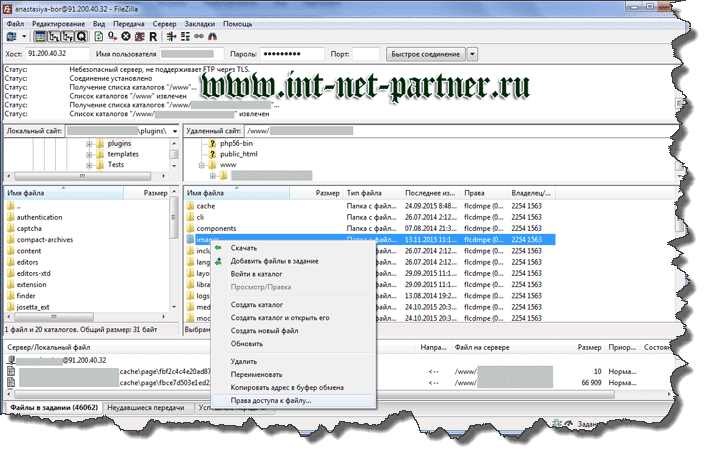
Përfundimi në funksionet rënëse do të jetë i dobishëm për ju. Zgjidhni këtë frazë duke klikuar mbi të.

Tregoni autoritetin në numrat që dëshironi të futni dhe klikoni " Ne rregull ».
Kjo është e gjitha, ju ofrohen dy mënyra të shpejta dhe efektive. Njëra prej tyre kryhet në mënyrë standarde, dhe e dyta zgjidh problemin përmes programit filezilla ose komandant total. Cilën metodë preferoni?
Ndani përvojat dhe sukseset tuaja në blogging në komente, abonohuni në faqen time!
Shihemi perseri!
P/S
Përshëndetje, Alexander Sergienko
Në pafundësinë e Rusisë, shumë firma dhe ndërmarrje të vogla nuk kanë një administrator të sistemit në stafin e tyre në baza të përhershme ose që vjen herë pas here. Kompania po rritet dhe herët a vonë një dosje e përbashkët në rrjet, ku secili mund të bëjë çfarë të dojë, nuk mjafton. Kontrolli i aksesit kërkohet për përdorues të ndryshëm ose grupe përdoruesish në platformën MS Windows. Përdoruesit e Linux dhe administratorët me përvojë, ju lutemi mos e lexoni artikullin.
Mundësia më e mirë është të punësoni një administrator me përvojë dhe të mendoni për blerjen e një serveri. Një administrator me përvojë do të vendosë në vend nëse do të instalojë MS Windows Server me Active Directory ose do të përdorë diçka nga bota Linux.
Por ky artikull është shkruar për ata që kanë vendosur të vuajnë vetë për momentin, pa përdorur zgjidhje moderne softuerike. Do të përpiqem të shpjegoj të paktën se si të zbatohet saktë diferencimi i të drejtave.
Para se të fillojmë, do të doja të trajtoja disa pika:
- Çdo sistem operativ "njeh" dhe "dallon" njerëzit e vërtetë përmes llogarive të tyre. Duhet të jetë kështu: një person = një llogari.
- Artikulli përshkruan situatën që kompania nuk ka administratorin e vet dhe nuk ka blerë, për shembull, MS Windows Server. Çdo MS Windows i rregullt në të njëjtën kohë shërben jo më shumë se 10 persona për WinXP dhe 20 persona për Win7 përmes rrjetit. Kjo është bërë nga Microsoft në mënyrë specifike që klientët e Windows të mos kalojnë rrugën e serverëve të Windows dhe të mos prishni biznesin e Microsoft. Mos harroni numrin 10-20 dhe kur kompania juaj ka më shumë se 10-20 njerëz, do t'ju duhet të mendoni të blini MS Windows Server ose t'i kërkoni dikujt të instalojë një server Linux Samba falas për ju, i cili nuk ka kufizime të tilla.
- Meqenëse nuk keni një administrator kompetent, atëherë kompjuteri juaj i zakonshëm me një klient MS Windows do të pretendojë të jetë një server skedari. Do të detyroheni të kopjoni llogaritë e përdoruesve në të nga kompjuterë të tjerë për të hyrë në skedarët e përbashkët. Me fjalë të tjera, nëse ka një kontabilist Olya në PC1 me një llogari olya, atëherë në këtë "server" (në tekstin e mëtejmë si WinServer) duhet të krijoni një llogari olya me të njëjtin fjalëkalim si në PC1.
- Njerëzit vijnë e shkojnë. Qarkullimi i stafit është kudo, dhe nëse ju jeni personi i varfër që nuk jeni administrator dhe jeni i caktuar (i detyruar) të mbështesni çështjet e IT të kompanisë, atëherë ja disa këshilla për ju. Krijoni llogari që nuk janë të lidhura me një person. Krijo për menaxherët - menaxher1, menaxher2. Për kontabilistët - buh1, buh2. Ose diçka të ngjashme. A është larguar personi? Dikush tjetër nuk do të ofendohet nëse përdor menaxher1. Pajtohem, kjo është më mirë se Semyon duke përdorur llogarinë olya, pasi është prishur ose nuk ka njeri që ta ribëjë dhe gjithçka ka funksionuar për 100 vjet.
- Harrojini fjalët si: "krijoni një fjalëkalim për dosjen". Ditët kur fjalëkalimet u vendoseshin burimeve kanë kaluar prej kohësh. Filozofia e punës me burime të ndryshme ka ndryshuar. Tani përdoruesi hyn në sistemin e tij duke përdorur një llogari (identifikimi), duke konfirmuar veten me fjalëkalimin e tij (autentifikimin) dhe i jepet akses në të gjitha burimet e autorizuara. Hyni një herë dhe keni akses në gjithçka - kjo është ajo që duhet të mbani mend.
- Këshillohet që të kryeni veprimet e mëposhtme nga llogaria e integruar e Administratorit ose nga llogaria e parë në sistem, e cila si parazgjedhje përfshihet në grupin e Administratorëve.
Përgatitja.
Në Explorer, hiqni aksesin e thjeshtuar te gjërat që na duhen.
- MS Windows XP. Mjetet e menysë - Opsionet e dosjeve - Shiko. Hiq zgjedhjen Përdorni magjistarin e ndarjes
- MS Windows 7. Shtypni Alt. Mjetet e menysë - Opsionet e dosjeve - Shiko. Hiq zgjedhjen Përdorni ndarjen e thjeshtë të skedarëve.
Krijoni një dosje në kompjuterin tuaj WinServer që do të ruajë pasurinë tuaj në formën e skedarëve të porosive, kontratave, etj. Për mua, si shembull, do të jetë C:\dostup\. Dosja duhet të krijohet në një ndarje me NTFS.
Qasja në rrjet.
Në këtë fazë ju duhet vënë në dispozicion përmes rrjetit(ndani) një dosje me të cilën përdoruesit e tjerë të punojnë në kompjuterët e tyre në këtë rrjet lokal.
Dhe gjëja më e rëndësishme! Ndani dosjen me leje të plotë për të gjithë! Po Po! Ju dëgjuat drejt. Por çfarë ndodh me kontrollin e aksesit?

Ne i lejojmë të gjithë të lidhen me dosjen përmes rrjetit lokal, POR ne do të kufizojmë aksesin duke përdorur masat e sigurisë të ruajtura në sistemin e skedarëve NTFS në të cilin ndodhet drejtoria jonë.
- MS Windows XP. Në dosjen e dëshiruar (C:\dostup\) klikoni me të djathtën dhe zgjidhni Properties. Skeda e hyrjes - Akses i plotë.
- MS Windows 7. Në dosjen e dëshiruar (C:\dostup\) klikoni me të djathtën dhe zgjidhni Properties. Skeda e hyrjes - Cilësimet e avancuara. Vendos një tik-tak Ndani këtë dosje. Plotësoni Shënimin. Klikoni Leja. Grupi Everyone duhet të ketë të drejta rrjeti Akses i plotë.
Përdoruesit dhe grupet e sigurisë.
Ju duhet të krijoni llogaritë e nevojshme të përdoruesve. Më lejoni t'ju kujtoj se nëse shumë kompjuterë tuaj personal përdorin llogari të ndryshme përdoruesish, atëherë të gjithë duhet të krijohen në "serverin" tuaj dhe me të njëjtat fjalëkalime. Kjo mund të shmanget vetëm nëse keni një administrator kompetent dhe kompjuterë në Active Directory. Jo? Pastaj krijoni me kujdes llogaritë tuaja.

- MS Windows XP.
Përdoruesit dhe grupet lokale - Përdoruesit. Menyja e veprimit - Përdorues i ri. - MS Windows 7. Paneli i Kontrollit - Administrata - Menaxhimi Kompjuterik.
Përdoruesit dhe grupet lokale - Përdoruesit. Veprimi i menysë - Krijo përdorues.
Tani është koha për gjënë më të rëndësishme - grupet! Grupet ju lejojnë të përfshini llogaritë e përdoruesve dhe të thjeshtoni manipulimet me lëshimin e të drejtave dhe kontrollin e aksesit.
"Vendosja e të drejtave" në drejtori dhe skedarë do të shpjegohet më poshtë, por tani për tani gjëja kryesore është të kuptojmë një ide. Të drejtat për dosje ose skedarë do t'u jepen grupeve, të cilat në mënyrë figurative mund të krahasohen me kontejnerë. Dhe grupet tashmë do të "transferojnë" të drejtat në llogaritë e përfshira në to. Kjo do të thotë, ju duhet të mendoni në nivelin e grupeve, dhe jo në nivelin e llogarive individuale.
- MS Windows XP. Paneli i Kontrollit - Administrata - Menaxhimi Kompjuterik.
- MS Windows 7. Paneli i Kontrollit - Administrata - Menaxhimi Kompjuterik.
Përdoruesit dhe grupet lokale - Grupet. Veprimi i menysë - Krijo grup.

Ju duhet të përfshini llogaritë e duhura në grupet e duhura. Për shembull, në grupin e Kontabilistëve, kliko me të djathtën dhe atje Shto në grup ose Properties dhe aty butoni Shto. Në fushë Futni emrat e objekteve të zgjedhura shkruani emrin e llogarisë së kërkuar dhe klikoni Kontrolloni emrat. Nëse gjithçka është e saktë, llogaria do të ndryshojë në formën EMRI SERVER\account_entry. Në foton e mësipërme, llogaria buh3 është vendosur në WINSERVER\buh3.
Pra, grupet e nevojshme janë krijuar dhe llogaritë e përdoruesve janë përfshirë në grupet e nevojshme. Por përpara fazës së caktimit të të drejtave për dosjet dhe skedarët duke përdorur grupe, do të doja të diskutoja disa pika.
A ia vlen të shqetësoheni me një grup nëse ka vetëm një llogari në të? Unë mendoj se ia vlen! Grupi jep fleksibilitet dhe manovrim. Nesër do t'ju duhet t'i jepni një personi tjetër B të njëjtat të drejta si një personi të caktuar me llogarinë e tij A. Thjesht do të shtoni llogarinë B në grupin që tashmë ka A dhe kaq!
Është shumë më e lehtë kur të drejtat e aksesit u jepen grupeve dhe jo individëve. Gjithçka që duhet të bëni është të manipuloni grupet dhe të përfshini llogaritë e nevojshme në to.
Të drejtat e aksesit.
Këshillohet që të kryeni veprimet e mëposhtme nga llogaria e integruar e Administratorit ose nga llogaria e parë në sistem, e cila si parazgjedhje përfshihet në grupin e Administratorëve.
Pra, ne kemi arritur në fazën ku magjia e përcaktimit të të drejtave të aksesit për grupe të ndryshme, dhe nëpërmjet tyre, përdoruesve (më saktë, llogarive të tyre) ndodh në të vërtetë.
Pra, ne kemi një direktori në C:\dostup\, të cilën tashmë e kemi vënë në dispozicion të të gjithë punonjësve përmes rrjetit. Brenda drejtorisë C:\dostup\, për hir të shembullit, ne do të krijojmë dosjet Contracts, Orders, MC Accounting. Le të supozojmë se ka një detyrë për të bërë:
- dosja e Marrëveshjes duhet të jetë vetëm për lexim për Kontabilistët. Lexoni dhe shkruani për një grup menaxherësh.
- dosja AccountingMC duhet të jetë e aksesueshme për Kontabilistët për lexim dhe shkrim. Grupi i Menaxherëve nuk ka qasje.
- dosja e porosive duhet të jetë vetëm për lexim për kontabilistët dhe menaxherët.
Në dosjen "Marrëveshja", kliko me të djathtën dhe aty "Properties - Security". Ne shohim që disa grupe dhe përdorues tashmë kanë qasje në të. Këto të drejta u trashëguan nga prindi dostup\, dhe nga ana tjetër nga prindi i tij C:
Ne do të ndërpresim këtë trashëgimi të të drejtave dhe do të caktojmë të drejtat tona të dëshiruara.
Klikoni butonin Advanced - tab Permissions - butonin Ndrysho lejet.
Së pari, ndërpresim trashëgiminë e të drejtave nga prindi. Hiq zgjedhjen e kutisë Shtoni lejet që trashëgohen nga objektet prind. Do të paralajmërohemi se lejet nga prindi nuk do të zbatohen për këtë objekt (në këtë rast, dosja e Marrëveshjes). Zgjidhni: Anulo ose Fshi ose Shto. Kliko Shto dhe të drejtat nga prindi do të mbeten trashëgimia jonë, por të drejtat e prindit nuk do të vlejnë më për ne. Me fjalë të tjera, nëse në të ardhmen të drejtat e aksesit të prindit (dosja dostup) ndryshohen, kjo nuk do të ndikojë në dosjen e fëmijëve të Marrëveshjes. Shënim në kuti Trashëguar nga shpenzimet jo të trashëguara. Kjo është lidhja prind - fëmijë i grisur.
Tani ne heqim me kujdes të drejtat e panevojshme, duke u larguar Akses i plotë për Administratorët dhe Sistemin. Ne zgjedhim me radhë të gjitha llojet Verifikuar dhe vetëm Përdoruesit dhe fshijeni atë me butonin Delete.

Shto butonin në këtë dritare Opsione shtesë të sigurisëështë menduar për administratorë me përvojë, të cilët do të jenë në gjendje të vendosin leje speciale, të veçanta. Artikulli synon njohuritë e një përdoruesi me përvojë.
Ne shënojmë Zëvendësoni të gjitha lejet e një objekti fëmijë me lejet e trashëguara nga ky objekt dhe klikoni OK. Le të kthehemi dhe OK përsëri për t'u kthyer në pamjen e thjeshtë të Vetive.
Kjo dritare do ta bëjë më të lehtë arritjen e asaj që dëshironi. Butoni Edit do të shfaqë dritaren e Lejeve të Grupit.

Kliko Shto. Në dritaren e re, shkruani Kontabilistët dhe klikoni "Kontrollo emrat" - Ok. Si parazgjedhje, qasja "lexo" jepet në një formë të thjeshtuar. Kutitë e kontrollit në kolonën Lejo vendosen automatikisht në "Lexo dhe ekzekuto", "Lista e përmbajtjes së dosjeve", "Lexo". Ne jemi të kënaqur me këtë dhe klikojmë OK.
Tani, sipas specifikimeve tona teknike, ne duhet t'i japim të drejta të leximit dhe shkrimit grupit të Menaxherëve. Nëse jemi në dritaren Properties, atëherë përsëri Ndrysho - Shto - fut Menaxherët - Kontrollo emrat. Shtoni kutitë e kontrollit Ndrysho dhe shkruaj në kolonën Lejo.
Tani duhet të kontrollojmë gjithçka!
Ndiqni mendimin. Ne kemi urdhëruar që dosja e Traktatit të mos trashëgojë të drejta nga dostup-i i saj mëmë. Urdhëroi dosjet dhe skedarët e fëmijëve brenda dosjes së Marrëveshjes për të trashëguar të drejtat prej saj.
Ne kemi vendosur të drejtat e mëposhtme të hyrjes në dosjen e Marrëveshjes: grupi i Kontabilistëve duhet të lexojë vetëm skedarë dhe të hapë dosje brenda, dhe grupi i Menaxherëve duhet të krijojë, modifikojë skedarë dhe të krijojë dosje.
Prandaj, nëse një skedar dokumenti krijohet brenda drejtorisë së Marrëveshjes, ai do të ketë leje nga prindi i tij. Përdoruesit me llogaritë e tyre do të kenë akses në skedarë dhe direktori të tilla përmes grupeve të tyre.
Shkoni te dosja Marrëveshjet dhe krijoni një skedar testimi contract1.txt
Mbi të, kliko me të djathtën dhe aty Properties - Skeda Siguria - Avancuar - Skeda e lejeve efektive.
Klikoni Zgjidh dhe shkruani llogarinë e çdo kontabilisti, për shembull buh1. Mund të shohim qartë se buh1 ka marrë të drejta nga grupi i tij i Kontabilistëve, i cili ka lexuar të drejtat në dosjen e Marrëveshjes mëmë, e cila "zgjeron" lejet e saj tek objektet e saj fëmijë.

Le të provojmë menaxher2 dhe të shohim qartë se menaxheri ka akses për lexim dhe shkrim, pasi ai është anëtar i grupit Menaxher, i cili jep të drejta të tilla për këtë dosje.

Pikërisht në të njëjtën mënyrë, në analogji me dosjen e Marrëveshjes, të drejtat e aksesit vendosen për dosje të tjera, duke ndjekur specifikimet tuaja teknike.
Fundi.
- Përdorni ndarjet NTFS.
- Kur kufizoni aksesin në dosje (dhe skedarë), manipuloni grupet.
- Krijoni llogari për çdo përdorues. 1 person = 1 llogari.
- Përfshini llogaritë në grupe. Një llogari mund të jetë anëtare e grupeve të ndryshme në të njëjtën kohë. Nëse një llogari është në disa grupe dhe një grup lejon diçka, atëherë do të lejohet për llogarinë.
- Kolona Deny (refuzimi i të drejtave) ka përparësi ndaj Lejo. Nëse një llogari është në disa grupe dhe një grup ndalon diçka, dhe një grup tjetër e lejon atë, atëherë do të ndalohet për llogarinë.
- Hiqni një llogari nga një grup nëse dëshironi të refuzoni aksesin që ofron ky grup.
- Mendoni të punësoni një administrator dhe mos e ofendoni me para.
Bëni pyetje në komente dhe pyesni, korrigjoni.
Videoja tregon një rast të veçantë kur thjesht duhet të refuzoni aksesin në një dosje, duke përfituar nga fakti se mohimi i rregullave ka përparësi ndaj rregullave të lejimit.
Shëndet, të dashur lexues të blogut! Ne të gjithë do të dëshironim që të gjithë ose një dosje e vendosur në serverin pritës dhe që i përket faqes të mbrohet sa më shumë që të jetë e mundur nga aksesi i paautorizuar.
Kjo mbrojtje sigurohet për faktin se 90% e hosteve përdorin sisteme operative të ngjashme me Unix, në të cilat është e mundur të rregullohen të drejtat e aksesit në të gjithë skedarët dhe drejtoritë. Serveri i ofruesit tim të pritjes, në të cilin ndodhen disa nga projektet e mia, nuk bën përjashtim.
Meqë ra fjala, sigurohuni që të interesoheni duke ndjekur lidhjen e dhënë. Por le të vazhdojmë. Rregullat e vendosura në Unix ndryshojnë nga rregullat e punës të njohura për shumë në sistemin operativ Windows, ku mbrojtja në këtë aspekt nuk është aq e fortë, gjë që ndonjëherë çon në pasoja katastrofike në formën e infektimit me virus të sistemit.
CHMOD për përdoruesit dhe të drejtat e aksesit në skedarë dhe dosje (drejtori)
Në sistemet e menaxhuara nga Unix, situata është e ndryshme dhe ekziston një mundësi për të ndërlikuar seriozisht jetën për djemtë e këqij që do të përpiqen të përfitojnë nga rezultatet e punës suaj të mundimshme për një periudhë të gjatë. Gjegjësisht, konfiguroni saktë të drejtat e aksesit CHMOD. Detyra jonë është të japim të drejtat minimale të mundshme për të hyrë në skedarë dhe dosje, të cilat megjithatë nuk do të ndërhyjnë në funksionimin e saktë të faqes.
Pajtohem, është mëkat të mos përfitosh nga mundësia për t'u forcuar seriozisht. Sigurisht, në këtë rast, redaktimi i disa skedarëve do të marrë pak më shumë kohë, por këtu duhet të zgjidhni: ose të optimizoni sigurinë e sistemit, ose... Më poshtë do të përpiqem të sistemoj informacionin mbi CHMOD (të drejtat e aksesit), sepse atje janë disa nuanca që janë të nevojshme një webmaster. Pra, le të fillojmë.
Të drejtat e aksesit ndryshojnë për grupe të ndryshme përdoruesish. Kur tentohet një lidhje, serveri përcakton se cilit grup t'i caktojë një përdorues të caktuar. Të gjithë përdoruesit ndahen në tre kategori:
- "përdorues" - pronar i skedarit
- "grup" - një nga anëtarët e grupit të cilit i përket pronari
- "bota" - "pjesa tjetër e botës", domethënë të gjithë përdoruesit e tjerë
Nëse lidheni me serverin duke përdorur dhe identifikoheni duke përdorur emrin e përdoruesit dhe fjalëkalimin tuaj, do të identifikoheni si "përdorues"(u) nëse dikush tjetër lidhet nëpërmjet FTP do të zbulohet si "grup"(g), nëse përdoruesi përdor një shfletues, atëherë ai bie nën kategorinë "botë"(o).
Tani në lidhje me të drejtat e aksesit CMOD në skedarë dhe drejtori. Në thelb, ato janë paksa të ndryshme, megjithëse emërtimet janë të njëjta. Lejet e skedarit:
- r (lexo) - e drejta për të lexuar të dhënat e skedarit
- w (wright) - e drejta për të ndryshuar përmbajtjen (ju mund të modifikoni vetëm përmbajtjen - shkruani, por nuk mund ta fshini)
- x (eXutive) - e drejta për të ekzekutuar skedarin
Të drejtat e hyrjes në dosje (drejtori):
- r - e drejta për të lexuar dosjen (mund të merrni përmbajtjen e drejtorisë, domethënë listën e skedarëve të përfshirë në të)
- w - e drejta për të ndryshuar përmbajtjen (leja për të krijuar dhe fshirë objekte në drejtori; nëse keni të drejtë të shkruani skedarë, atëherë mund të fshini edhe objekte që nuk ju përkasin)
- x - e drejta e hyrjes në një drejtori të caktuar (veçantia këtu është se edhe nëse i keni të gjitha të drejtat e nevojshme për një skedar që ndodhet "thellë" në drejtori, por nuk keni të drejta aksesi në të paktën një nëndrejtori në rrugën drejt këtë objekt, atëherë nuk do të keni mundësi t'i qaseni)
Viza "-" tregon mungesën e ndonjë të drejte. Të gjitha këto të drejta caktohen nga administratori, i cili e fiton këtë mundësi duke futur një fjalëkalim. Nëse mund të vendosim kufizimet maksimale të mundshme për të drejtat e aksesit CHMOD në skedarë të caktuar burimesh, atëherë mund të eliminojmë praktikisht rrezikun që programet e viruseve të kryejnë "veprat e tyre të pista".
Për qartësi, le të shqyrtojmë një shembull kur pronari i skedarit u ka të gjitha të drejtat e mundshme: lexoni, shkruani dhe ekzekutoni. Përdoruesit e caktuar në kategorinë g (grupi) kanë vetëm lexim dhe shkrim, të gjithë të tjerët (w) kanë vetëm të drejta leximi. Pastaj hyrja CHMOD do të duket kështu: "rwx rw- r- -".
Të drejtat e aksesit në skedarë dhe dosje në terma dixhitalë: CHMOD (777, 755, 444)
Por më shpesh, webmasterët në aktivitetet e tyre praktike duhet të caktojnë disa të drejta aksesi në terma dixhitalë:
- r (lexo) - 4
- w (rekord) - 2
- x (performanca) - 1
- - (pa të drejta) - 0
Tani le të shohim përsëri shembullin e mësipërm për të caktuar të drejtat e aksesit "rwx rw-r- -". Për të shfaqur të drejtat e çdo përdoruesi, përdoret shtimi i të drejtave të tij (r lexo + w shkruaj + x ekzekuton). Kështu, një pjesë e hyrjes për pronarin e skedarit u (përdorues) - "rwx" do të kthehet në 7 (4+2+1). Për një anëtar të grupit g (grup) - "rw-" në 6 (4+2+0) dhe për përdoruesit e tjerë o (botë) - "r- -" në 4 (4+0+0). Si përmbledhje, këtu është një tabelë përmbledhëse me vlerat e të drejtave të aksesit CHMOD, të shprehura me shkronja dhe numra:

Tani do të paraqes një tabelë tjetër që pasqyron të drejtat totale të CHMOD për të gjitha grupet e përdoruesve në formatin numerik:

Këto janë kombinimet kryesore që përdoren më shpesh në punën e një webmaster. Pjesa tjetër formohet me analogji. Nëse jeni administrator i faqes ose blogut, por jeni duke punuar me projektin pa u lidhur me protokollin FTP, ju gjithashtu i përkisni grupit "Përdorues të tjerë". Në këtë rast, kur punoni me një sit në këtë mënyrë, duhet të merrni parasysh shifrën e fundit në vlerën CHMOD.
Në mënyrë tipike, në serverin ku gjenden skedarët e blogut tuaj të WordPress, dosjet kanë të drejta aksesi të vendosura në 755 dhe skedarët që janë pjesë e tyre janë caktuar në 644. Kjo është e vërtetë kur burimi është ndërtuar duke përdorur skedarë HTML, por në kushte moderne ato përdoren gjerësisht për të ndërtuar një faqe interneti CMS (sistemet e menaxhimit të përmbajtjes), e cila përfshin WordPress. Dhe këtu mund të ketë objekte që duhet t'u shkruhen nga grupi i përdoruesve "botëror". Mund të ketë dosje në të cilat shkarkohet përmbajtja, duke përfshirë imazhet.
Prandaj, caktimi i të drejtave të CHMOD për skedarë të caktuar duhet të diferencohet. Nëse hyni në menaxhimin e faqes përmes FTP, mund të kryeni çdo veprim, megjithatë, në shumë raste ne punojmë me projektin tonë përmes, dhe në këtë rast mund të shfaqen probleme nëse të drejtat janë shumë të larta dhe, anasjelltas, nëse të drejtat e aksesit në një ose një skedar tjetër (dosje) nënvlerësohet, atëherë kërcënimi i sigurisë rritet. Prandaj, bazuar në sa më sipër, ne mund të përcaktojmë disa rekomandime për përdorimin praktik të CHMOD për një blog WordPress:
777 - për dosjet në të cilat skedarët shkruhen dhe fshihen vazhdimisht (për dosjen e memorizimit)
755 - në lidhje me dosjet në të cilat skedarët shkruhen vazhdimisht, por nuk fshihen
666 - për skedarët ku duhet të shtoni një hyrje herë pas here (për shembull, një skedar .htaccess)
644 - për skedarët që janë vetëm për lexim (.php, .html, etj.)
Si të konfiguroni lejet CHMOD duke përdorur menaxherin FTP FileZilla
Nëse keni nevojë të bëni disa ndryshime kur punoni me një burim, por për shkak se redaktimi është i ndaluar, kjo nuk mund të bëhet, duhet të lidheni me serverin pritës përmes FTP dhe të ndryshoni të drejtat e aksesit në 777. Megjithatë, pasi të keni bërë ndryshime në skedar , rekomandohet të vendosni sërish CHMOD-in e mëparshëm.
Tani le të mësojmë më shumë se si ta kryejmë këtë operacion duke përdorur . Për ta bërë këtë, hapni programin dhe lidheni përmes FTP me serverin pritës. Në anën e majtë "Serveri në distancë" Së pari, ne shënojmë skedarët, atributet e të cilëve do të modifikohen:

Dhe nga menyja e kontekstit e shkaktuar duke shtypur butonin e djathtë të miut, zgjidhni "Lejet e skedarit". Pas kësaj do të shfaqet një kuti dialogu "Ndrysho atributet e skedarit":

Këtu caktojmë vlerat e nevojshme CHMOD për skedarët e zgjedhur (ose të zgjedhur). Por kjo është vetëm nëse keni zgjedhur një skedar ose grup skedarësh. Nëse dëshironi të vendosni ose ndryshoni vlerat CHMOD për një drejtori (dosje), kur zgjidhni "Ndrysho atributet e skedarit", do të shfaqet një dritare analoge, disi e ndryshme nga ajo e vendosur më lart, përkatësisht:

Shikoni, cilësimet shtesë janë shfaqur këtu. Nëse kontrolloni kutinë pranë rreshtit "Ridrejto në nëndrejtori", kjo do të thotë se të drejtat e specifikuara të aksesit do të aplikohen në drejtoritë (dosjet) ose skedarët e vendosur në këtë direktori. Kur zgjidhet kutia e kontrollit më poshtë, grupi i cilësimeve të vendosura do të bëhet aktiv dhe do t'ju duhet gjithashtu të zgjidhni se si duhet të zbatohen cilësimet: për të gjithë skedarët dhe drejtoritë, vetëm për skedarët e bashkangjitur ose vetëm për drejtoritë.





